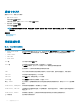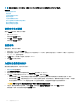Users Guide
启动 OSCAR
要启动 OSCAR,请执行以下操作:
1 按下 <Print Screen>。
此时将显示主菜单对话框。
如果分配了密码,在单击 <Print Screen> 后显示密码对话框。
2 键入密码,然后单击确定。
此时将显示主菜单对话框。
注: 有四个选项可以调用 OSCAR。可通过选择“主菜单”对话框“调用 OSCAR”部分中的各框,启用一个、多个或全部这
些键顺序。
相关链接
设置控制台安全性
导航基础知识
导航基础知识
表. 41: :OSCAR 键盘和鼠标导航
键或键顺序 结果
• <Print Screen>-<Print
Screen>
• <Shift>-<Shift>
• <Alt>-<Alt>
• <Ctrl>-<Ctrl>
任何这些键顺序都可以打开 OSCAR,取决于用户的 调用 OSCAR 设置。可通过选择主菜单对话框
的调用 OSCAR 部分中的相应框,然后单击确定,启用两个、三个或全部这些键顺序。
<F1> 键 打开当前对话框的帮助屏幕。
<Esc> 键 不保存更改而关闭当前对话框,并返回到上一个对话框。
在主菜单对话框中,按下 <Esc> 将关闭 OSCAR 界面并返回到所选服务器。
在消息框中,它将关闭弹出框并返回到当前对话框。
<Alt>
当与下划线字母或其他指定字符配合使用时,将打开对话框,选择或勾选选项,并执行操作。
<Alt>+<X>
关闭当前对话框并返回到上一个对话框。
<Alt>+<O>
选择确定按钮,然后返回到上一个对话框。
<Enter> 键 完成主菜单对话框中的切换操作,并退出 OSCAR。
单击,<Enter> 在文本框中,选择要编辑的文本并启用左箭头键和右箭头键移动光标。再次按下 <Enter> 退出编辑
模式。
<Print Screen>,<Backspace> 如果没有其他按键操作,则切换回上一个选择。
<Print Screen>,<Alt>+<0> 立刻断开用户与服务器的连接;不选择服务器。状态标志显示可用。(此操作只适用于键盘而非小
键盘上的 =<0>。)
<Print Screen>,<Pause> 如果采用了密码保护,立刻打开屏幕保护程序模式并阻止对该特定控制台的访问。
上/下箭头键 在列表的行间移动光标。
194
配置和使用 iKVM